En este artículo podrás ver el historial de movimemntos de inventario de cada sku, es un reporte
¿Qué es Kardex?
El kardex es un documento para administrar la mercancía que un negocio tiene en su almacén. Principalmente se enfoca en los movimientos de entradas y salidas de productos comerciales del inventario.
1. Si deseas ver el Kardex de los productos asignados a un Almacén o Canal de Ventas, debes dar clic Inventario > Kardex.
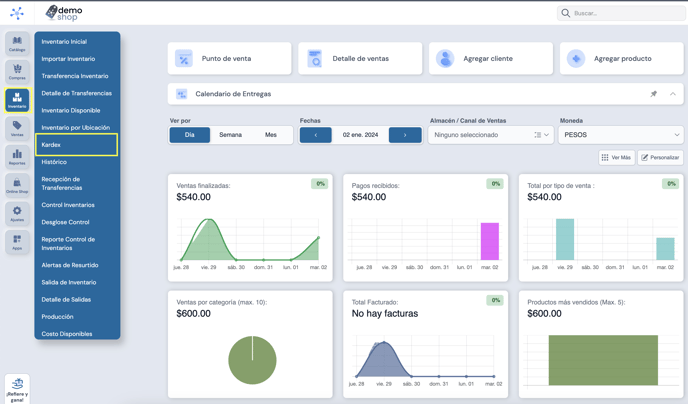
Una vez que diste clic en la opción antes mencionada, se mostrará la siguiente pantalla.
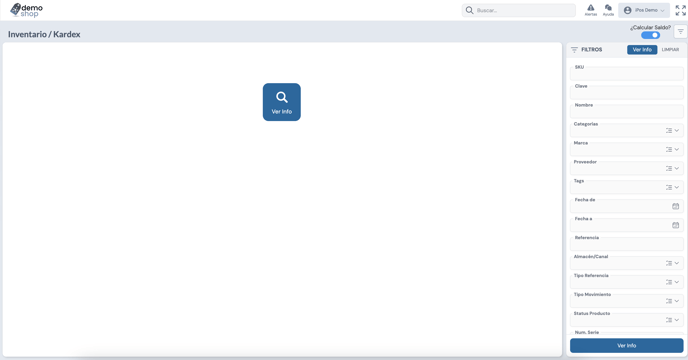
De lado derecho se pueden observar los filtros disponibles de búsqueda los cuales son:
- SKU: Identificador único el producto. El dato a buscar debe ser exacto, no busca por coincidencia.
- Clave: Abreviación o nombre corto. El dato a buscar puede ser solo una parte de la clave.
- Nombre: Nombre del producto. El dato a buscar puede ser solo una parte del nombre.
- Categoría: Categoría a la cual pertenece el producto. El dato corresponde a una lista de selección de las categorías disponibles.
- Marca: Marca a la cual pertenece el producto, el dato corresponde a una lista de selección de las marcas disponibles.
- Fecha de: Indica el inicio de rango correspondiente a la fecha de registro del movimiento del inventario.
- Fecha a: Indica el fin de rango correspondiente a la fecha de registro del movimiento del inventario.
- Referencia: Indica el número de referencia de un proceso de afectación masiva a productos, obtienes los productos relacionados a un proceso, el dato a buscar debe ser exacto, no busca por coincidencia.
- Almacén/Canal: Indica el almacén o canal de ventas del cual deseamos obtener los productos asignados.
- Tipo Referencia: Indica el tipo al que corresponde la referencia, los posibles tipos son Actualización de productos, Control de inventario, Devolución a proveedor, Devolución vistas, Devoluciones, Importación de inventarios, Importación de productos, Inventario manual, No disponible, Orden de compra, Producción, Transferencia, Venta y Woocommerce.
- Tipo Movimiento: Indica el tipo de movimiento, los posibles tipos son Cancelación de pedido, En tránsito, Entrada producción, Entrada sin inventario, Entrada vistas sin inventario, Entradas, Pedido, Salida producción, Salida sin inventario, Salidas, Ventas, Ventas sin inventario, Vistas y Vistas sin inventario.
2. Una vez que elegiste los filtros deseados, da clic en el ícono “Ver Info” y se mostrará la siguiente pantalla (si deseas ver todos los datos disponibles no es necesario elegir filtros).
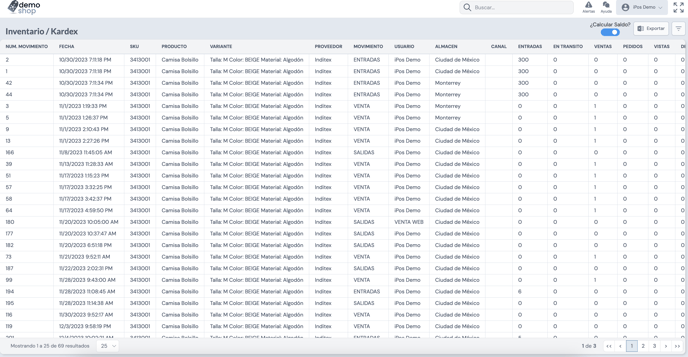
Nota: Si deseas ver todos los registros hay que tomar en cuenta que en algunos casos la respuesta puede demorar un poco dependiendo del volumen de datos.
3. Una vez listados los resultados, tienes la opción de exportar esta información en formato de Excel(xlsx) con lo cual puedes manipular de manera rápida y con una herramienta familiar tu información,
Para ello debes dar clic el botón “Exportar” que se encuentra en la esquina superior derecha y la descarga se iniciara automáticamente.
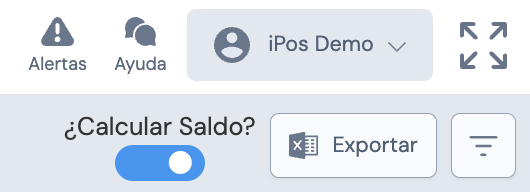
Las columnas de información que componen el reporte se describen a continuación
Generales
- Num. Movimiento Indica el numero consecutivo de movimiento en el inventario.
- Fecha Indica la fecha del movimiento.
- SKU Identificador único el producto.
- Producto Indica el nombre del producto.
- Variante Indica las características de la variante con lo cual podemos diferenciarlas e identificarlas de las otras estas características pueden ser Color, Talla, Medidas, Capacidad y Dimensiones.
- Movimiento Indica el tipo de movimiento realizado en el inventario.
- Usuario Indica el nombre del usuario que realizo el movimiento.
- Almacén Indica el almacén sobre el cual se realizó el movimiento.
- Canal Indica el canal de ventas sobre el cual se realizo el movimiento.
- Entradas Indica la cantidad de entradas al inventario del producto aplicadas en el movimiento.
- En Transito Indica la cantidad del producto en tránsito aplicada en el movimiento.
- Ventas Indica la cantidad vendida del producto aplicada en el movimiento.
- Pedidos Indica la cantidad del producto en pedido aplicada en el movimiento.
- Vistas Indica la cantidad en vista del producto aplicada en el movimiento.
- Devoluciones Indica la cantidad devuelta del producto aplicada en el movimiento.
- Salidas Indica la cantidad de salidas del producto aplicadas en el movimiento.
- Saldo Indica el saldo total de los productos y se obtiene de sumar al ultimo registro del saldo las entradas y devoluciones, en caso de ser tránsito, ventas y salidas la cantidad se resta.
- Referencia Indica el número de referencia de un proceso de afectación masiva a productos.
- Tipo de Referencia Indica el tipo al que corresponde la referencia del movimiento en el inventario.
- Observaciones Indica las observaciones del cliente que nos parezcan importantes.
Nota: se recomienda que para un uso correcto del Kardex, en los filtros se coloque el número o nombre de SKU, a pesar que es un reporte que nos puede traer la información de múltiples productos a la vez, para un mayor entendimiento y poder identificar cada uno de los movimientos que sufrió un producto, se recomienda filtrarlo de esta manera.